一括再出品についてのヘルプページの「4.再出品の設定ダイアログが表示されます」に、
編集ボタンから開く「再出品項目の編集ダイアログ」では、タイトル、開始価格、即決価格、個数、商品状態、商品説明、配送方法の編集ができます。
と記載しています通り、再出品時に「再出品の設定ダイアログ」の「編集」ボタンから開く、「再出品項目の編集ダイアログ」で商品状態などを編集して再出品できます。
以下に具体的な手順を説明します(「再出品の設定ダイアログ」からの手順を説明します)。
操作手順
- 「再出品の設定ダイアログ」内で編集したい項目を選択する(複数選択可能)
編集したい項目を選択します。項目を複数選択する方法については、再出品の設定ダイアログの項目の複数選択について を参照してください。
(一括ですべての項目を編集したい場合は、すべての項目を選択してください。)
- この例では、上2つの項目を除いてすべての項目を選択している - 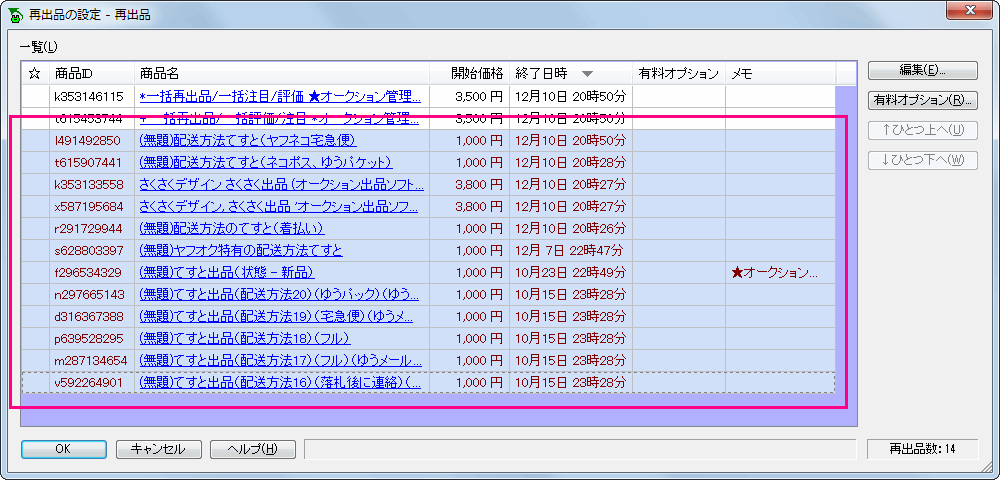
- 「編集」ボタンをクリックする
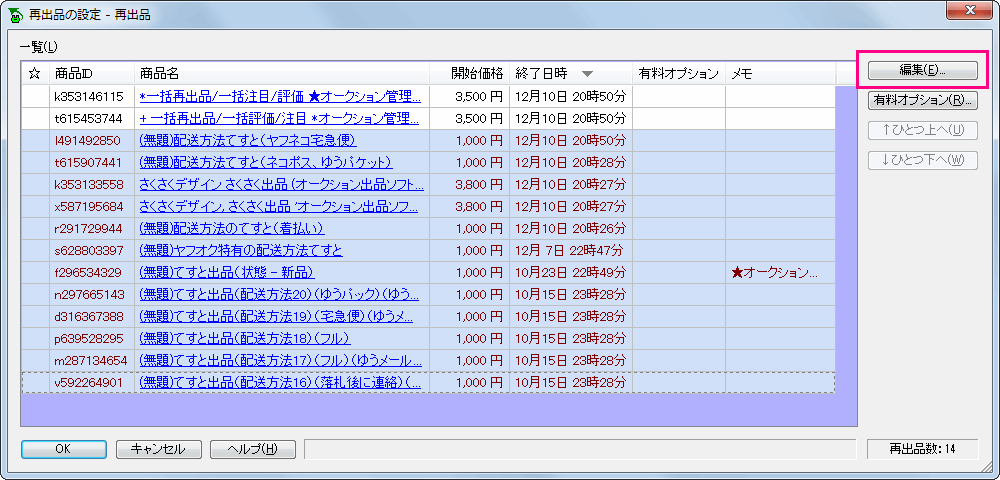
- 「再出品項目の編集ダイアログ」が表示されるので、「商品状態の変更」ボタンをクリックする
ダイアログ中ほどにある「商品状態の変更」ボタンをクリックしてください。

- 「商品状態の変更ダイアログ」が表示されるので、商品状態を設定し、OKで閉じる
ダイアログの初期値は、「やや傷や汚れあり」になっています。状態を設定し、OKで閉じてください。
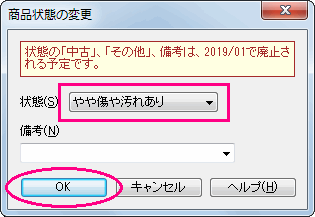
- これまで開いた他のダイアログもOKで閉じて、再出品を実行する